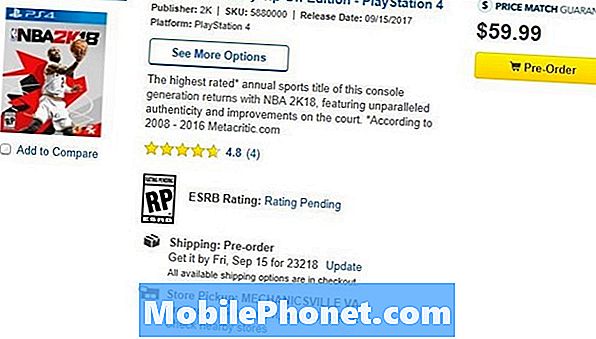Contenu
- Que faire si le chargement sans fil ne fonctionne pas sur le Galaxy Note10
- Traiter les problèmes de Wireless PowerShare
- Vérifiez que le chargeur sans fil est pris en charge
- Mettre à jour le logiciel
- Actualiser le cache système
- Rechargez sans fil en mode sans échec
- Éteignez et chargez
- Effacer l'appareil (réinitialisation d'usine)
- La note 10 n'est toujours pas facturée? Obtenez de l'aide de Samsung
- Obtenez de l'aide de notre part
Aujourd'hui, presque tous les principaux smartphones phares sont dotés d'une capacité de chargement sans fil, il n'est donc pas étonnant que nous rencontrions de temps à autre des problèmes liés à ce problème. Avec des millions de cet appareil phare en circulation, nous pouvons dire que ce problème n'est pas si courant. Certains utilisateurs de Note10 ont cependant commencé à nous contacter au sujet de l'échec de la charge sans fil de leur appareil et ils ne savent pas comment le réparer. Dans cet article, nous aborderons le problème de chargement sans fil s'il ne fonctionne pas sur un Galaxy Note10.
Causes des problèmes de charge sans fil sur les appareils Samsung
Il existe un certain nombre de causes possibles pour lesquelles un Galaxy Note10 peut ne pas se recharger sans fil. Si vous voulez savoir comment résoudre ce problème, vous devez d'abord en préciser les causes possibles. Voici quelques-unes des raisons courantes de ce problème:
- Chargeur sans fil incompatible
- Câble USB endommagé
- Étui de protection mal conçu
- Position sur le chargeur
- Objet étranger entre le coussin et l'arrière de l'appareil
- Le téléphone a un signal réseau faible
- La batterie est complètement déchargée
- Mauvaise configuration du téléphone
- Bug logiciel
Que faire si le chargement sans fil ne fonctionne pas sur le Galaxy Note10
La résolution de ce type de problème est facile mais peut prendre un peu de temps lorsque vous essayez d'isoler les causes. Vous trouverez ci-dessous les étapes concrètes que vous devez suivre pour commencer à résoudre le problème de charge sans fil sur votre Note10.
Traiter les problèmes de Wireless PowerShare
Au cas où vous ne le sauriez pas, le Galaxy Note10 dispose d'une fonction appelée Wireless PowerShare qui lui permet de charger d'autres appareils sans fil compatibles tels que les Galaxy Buds ou le Galaxy S10. Si vous rencontrez un problème avec cette fonctionnalité uniquement, vous pouvez effectuer quelques actions.
Retirez les étuis de protection des deux appareils. Le chargement sans fil peut ne pas fonctionner si votre Galaxy Note10 a un boîtier épais. La même chose est vraie pour l'autre appareil. Assurez-vous de supprimer tous les cas dans chacun d'eux avant d'essayer de recharger.
Assurez-vous que Note10 a assez de puissance. Wireless PowerShare ne fonctionne que si l'appareil dispose d'une batterie de plus de 30%. Tout ce qui est inférieur à cela désactive Wireless PowerShare.
Toggle PowerShare sans fil. Cette fonctionnalité peut parfois rencontrer des bogues, alors assurez-vous de l'actualiser en l'activant et en la désactivant. Si le chargement sans fil ne fonctionne pas, faites simplement glisser votre doigt du haut de l'écran de votre Galaxy Note10 vers le bas à l'aide de deux doigts, puis appuyez sur Wireless PowerShare. Essayez de désactiver Wireless PowerShare, s'il est activé, et vice versa.
Placez les appareils sur une surface plane. Wireless PowerShare peut ne pas fonctionner si vous ne positionnez pas correctement les deux appareils. Assurez-vous de placer l'appareil en cours de chargement au milieu de l'écran de votre Note10 jusqu'à ce que vous ressentiez la vibration et entendiez une tonalité. Les deux indiquent que Wireless PowerShare fonctionne.
Vérifiez la surchauffe. Le chargement sans fil du Galaxy Note10 à l'aide de Wireless PowerShare peut ne pas fonctionner si les deux appareils génèrent des niveaux de chaleur anormaux. Cela peut parfois arriver si vous chargez les deux appareils simultanément. Essayez de toucher les appareils pour voir s'ils sont devenus trop chauds. Si tel est le cas, ils se sont peut-être désactivés et c'est pourquoi le chargement sans fil ne fonctionne pas sur votre Note10.
Gardez à l'esprit que vous pouvez charger deux appareils avec Wireless PowerShare en même temps. Ce que vous devez faire est d'utiliser un câble USB pour en charger un, lorsque la fonction est activée. Par exemple, chargez le Galaxy Note10 avec le câble USB et l'adaptateur qui l'accompagnent, activez Wireless PowerShare et chargez vos Galaxy Buds.
Vérifiez que le chargeur sans fil est pris en charge
Si vous rencontrez un problème de chargement sans fil sur votre Galaxy Note10, l'une des premières choses à vérifier est le chargeur. Le Note10 prend en charge presque toutes les normes sans fil, y compris le chargement Qi et le PMA. Bien entendu, il fonctionne également avec le Fast Wireless Charging 2.0 de Samsung. Assurez-vous que le chargeur sans fil que vous utilisez indique explicitement la norme qu'il utilise afin que vous puissiez vérifier s'il est compatible avec votre Note10.
Vérifiez si le câble USB est endommagé
Une autre chose à vérifier dans votre chargeur est son câble USB. Même si le chargeur est à 100%, il se peut qu'il ne fournisse pas suffisamment d'énergie pour charger votre Note10 en cas de problème avec le câble USB. Essayez de remplacer le câble USB de votre chargeur si vous constatez des dommages.
Repositionner le téléphone sur le clavier
Si vous rencontrez une charge sans fil lente ou intermittente ou si elle ne se recharge tout simplement pas sans fil, cela peut être dû au fait que vous placez votre Note10 de manière incorrecte sur le pavé. Assurez-vous de positionner le téléphone au centre du chargeur avant de le recharger.
Retirer les étuis de protection
Votre Note10 peut ne pas se charger sans fil s'il y a un étui de protection épais entre lui et la surface de chargement. Essayez de supprimer le boîtier pour vérifier si c'est la raison de votre problème.
Si un casque est connecté à votre Note10, assurez-vous de placer l'appareil en orientation paysage sur le chargeur. S'il est en mode Portrait, le chargement sans fil peut ne pas fonctionner.
En outre, votre téléphone peut prendre plusieurs minutes pour indiquer qu'il se recharge si la batterie est complètement déchargée. Assurez-vous de laisser votre Note10 se charger sans fil pendant cinq minutes maximum.
Rechercher des objets étrangers
Assurez-vous qu'il n'y a pas de couche d'étui de protection ou d'objet étranger entre votre Note10 et la surface de chargement. Retirez toute couche de plastique ou couche de tout ce qui pourrait empêcher le Note10 d'établir un bon contact avec le chargeur.
Redémarrez votre Galaxy Note10
Si votre chargement sans fil ne fonctionne toujours pas à ce stade, vous pouvez supposer que le problème doit provenir du Galaxy Note10 lui-même. Ce que vous devez faire est de commencer à dépanner votre appareil en effectuant un redémarrage forcé. Certains bugs mineurs sont corrigés avec cela, donc j'espère que cela fonctionne également sur votre téléphone. Il existe plusieurs façons de redémarrer votre Note10. Essayez d'abord la plus simple: appuyez sur le bouton d'alimentation pour accéder au menu de démarrage d'alimentation, puis sélectionnez l'option Redémarrer.
Une autre façon de redémarrer l'appareil consiste à appuyer simultanément sur le bouton de réduction du volume et sur la touche Marche / Arrêt pendant 10 secondes ou jusqu'à ce que l'écran de l'appareil s'allume. Cela simule l'effet d'avoir déconnecté la batterie de l'appareil. Si cela fonctionne, cela peut déverrouiller l'appareil.
Si le redémarrage régulier ne vous aide pas, essayez ceci:
- Appuyez d'abord sur le bouton de réduction du volume et maintenez-le enfoncé, sans le relâcher.
- Tout en le maintenant enfoncé, maintenez la touche Marche / Arrêt enfoncée.
- Maintenez les deux touches enfoncées pendant 10 secondes ou plus.
La deuxième procédure de redémarrage tente de simuler les effets du retrait de la batterie. Sur les appareils plus anciens, débrancher la batterie est souvent un moyen efficace de réparer les appareils qui ne répondent pas. Si rien n'a changé, passez aux suggestions suivantes.
Redémarrer votre appareil régulièrement au moins une fois par semaine peut être bénéfique. Si vous avez tendance à oublier des choses, nous vous suggérons de configurer votre téléphone pour qu'il redémarre tout seul. Vous pouvez le planifier pour effectuer cette tâche en procédant comme suit:
- Ouvrez l'application Paramètres.
- Appuyez sur Entretien de l'appareil.
- Appuyez sur les 3 points en haut.
- Sélectionnez Redémarrage automatique.
Mettre à jour le logiciel
L'installation de mises à jour est souvent un bon moyen de se débarrasser des bogues identifiés et d'empêcher le développement de nouveaux. Assurez-vous de ne suspendre aucune mise à jour logicielle pour votre Note10 pour le moment. Si vous possédez un Note10 de la marque de l'opérateur, tout ce que vous avez à faire est d'appuyer sur une notification de mise à jour logicielle qui s'affichera (si elle est disponible pour le moment). Pour les versions mondiales des appareils Note10, c'est-à-dire que les téléphones achetés via les magasins Samsung ne sont liés à aucun opérateur de réseau particulier, vous avez la possibilité de rechercher manuellement une mise à jour. Suivez simplement ces étapes:
- Ouvrez l'application Paramètres.
- Faites défiler vers le bas et appuyez sur Mise à jour du logiciel.
- Appuyez sur Télécharger et installer.
Pendant que vous y êtes, c'est également le bon moment pour vous assurer que toutes vos applications sont entièrement mises à jour. Certaines applications obsolètes peuvent causer des problèmes avec Android ou avec d'autres applications. Pour éviter que des bogues ne se développent, veillez également à ce que les applications reçoivent des mises à jour lorsqu'elles sont disponibles.
Pour rechercher les mises à jour de l'application Play Store sur votre Galaxy Note10:
- Ouvrez l'application Play Store.
- Appuyez sur l'icône Plus de paramètres en haut à gauche (trois lignes horizontales).
- Appuyez sur Mes applications et jeux.
- Appuyez sur Mettre à jour ou Tout mettre à jour.
Si vous êtes connecté aux données cellulaires, nous vous suggérons de mettre à jour via wifi uniquement pour éviter des frais supplémentaires. Voici comment:
- Ouvrez l'application Play Store.
- Appuyez sur l'icône Plus de paramètres en haut à gauche (trois lignes horizontales).
- Appuyez sur Paramètres.
- Appuyez sur Préférences de téléchargement d'application.
- Sélectionnez Via wifi uniquement (sélectionnez Sur n'importe quel réseau si vous n'avez pas de wifi).
- Appuyez sur Terminé.
Assurez-vous également de garder vos applications à jour tout le temps en activant l'option de mise à jour automatique.
- Appuyez sur Mettre à jour automatiquement les applications.
- Appuyez sur Par wifi uniquement (sélectionnez Sur n'importe quel réseau si vous n'avez pas de wifi).
- Appuyez sur Terminé.
Résoudre le problème de chargement sans fil qui ne fonctionne pas en effaçant les préférences de l'application sur Note10
Si le chargement sans fil ne fonctionne toujours pas sur votre Galaxy Note10, l'étape suivante consiste à réinitialiser les préférences de l'application. Certaines fonctionnalités Android peuvent ne pas fonctionner correctement si une application système par défaut est désactivée ou désactivée. Pour vous assurer que cela ne se produit pas, suivez les étapes ci-dessous:
- Accédez à l'écran d'accueil.
- Appuyez sur l'icône Applications.
- Ouvrez l'application Paramètres.
- Appuyez sur Applications.
- Si vous recherchez un système ou une application par défaut, appuyez sur Plus de paramètres en haut à droite (icône à trois points).
- Sélectionnez Réinitialiser les préférences de l'application.
Actualiser le cache système
Une autre raison possible pour laquelle une charge sans fil Samsung Note10 ne fonctionne pas peut être un mauvais cache système. Android utilise ce cache spécial pour charger rapidement des applications. Parfois, ce cache peut être corrompu après une mise à jour du système ou l'installation d'une application. La bonne chose est que vous pouvez facilement actualiser ce cache. Cela peut parfois résoudre les problèmes qui apparaissent après une mise à jour. Il n’ya pas lieu de s’inquiéter, car vous pouvez le faire encore et encore sans craindre de perdre vos données personnelles.
Pour actualiser le cache système:
- Éteignez l'appareil. Ceci est important car votre appareil ne démarre pas en mode de récupération lorsqu'il est allumé.
- Appuyez et maintenez la touche d'augmentation du volume et la touche Bixby / Marche / Arrêt.
- Une fois que l'écran de récupération Android apparaît, relâchez les boutons.
- Utilisez le bouton de réduction du volume jusqu'à ce que vous mettiez en surbrillance «Effacer la partition de cache».
- Appuyez sur le bouton Marche / Arrêt pour sélectionner «Effacer la partition de cache».
- Utilisez Baisser le volume pour mettre en surbrillance Oui.
- Appuyez sur le bouton d'alimentation pour confirmer l'action de vider le cache.
- Attendez une seconde pendant que le système efface le cache.
- Appuyez à nouveau sur le bouton d'alimentation pour redémarrer l'appareil. Cela ramènera l'appareil à l'interface normale.
- C'est tout!
Rechargez sans fil en mode sans échec
Si vous rencontrez toujours un problème de chargement sans fil sur votre Samsung Galaxy Note10 à ce stade, la prochaine bonne étape de dépannage que vous pouvez essayer est de rechercher d'éventuelles mauvaises applications tierces. Toutes les applications ne sont pas créées de la même manière et certaines sont même conçues pour gâcher intentionnellement un système. Pour vérifier si l'une des applications installées est réellement la raison de votre problème, envisagez de redémarrer votre appareil en mode sans échec. Si votre Note10 se charge sans fil sans aucun problème en mode sans échec, cela signifie qu'une application tierce est à l'origine du problème.
Comment redémarrer en mode sans échec:
Voici les étapes pour démarrer votre Note10 en mode sans échec:
- Appuyez sur le bouton d'alimentation et maintenez-le enfoncé jusqu'à ce que la fenêtre de mise hors tension apparaisse, puis relâchez.
- Appuyez de manière prolongée sur Éteindre jusqu'à ce que l'invite du mode sans échec apparaisse, puis relâchez.
- Pour confirmer, appuyez sur Mode sans échec.
- Le processus peut prendre jusqu'à 30 secondes.
- Au redémarrage, «Mode sans échec» apparaît dans le coin inférieur gauche de l'écran d'accueil.
Une fois que vous avez mis le téléphone en mode sans échec, chargez-le à l'aide de votre chargeur sans fil. Si cela fonctionne correctement, vous devrez déterminer quelle application est la cause du problème à l'aide du processus d'élimination. Voici comment:
- Démarrez en mode sans échec.
- Recherchez le problème.
- Une fois que vous avez confirmé qu'une application tierce est à blâmer, vous pouvez commencer à désinstaller les applications individuellement. Nous vous suggérons de commencer par les plus récents que vous avez ajoutés.
- Après avoir désinstallé une application, redémarrez le téléphone en mode normal et recherchez le problème.
- Si votre Galaxy Note10 pose toujours des problèmes, répétez les étapes 1 à 4.
Éteignez et chargez
Dans certains cas, la charge sans fil peut fonctionner à nouveau normalement si un appareil est éteint. Nous avons vu cela se produire une fois avec notre Galaxy S10 dans notre laboratoire. C'était peut-être un hasard, mais l'appareil a cessé de se charger sans fil sans raison apparente. La batterie peut avoir été totalement vidée et avoir besoin d'une charge pendant quelques minutes. Après avoir effectué un dépannage exhaustif, nous l'avons éteint et l'avons laissé sur le chargeur sans fil. Après cela, il a recommencé à fonctionner et le chargement sans fil a commencé à fonctionner sans problème.
Effacer l'appareil (réinitialisation d'usine)
Vous pouvez effacer votre appareil avec la réinitialisation d'usine si aucune de nos suggestions ci-dessus n'a fonctionné. La réinitialisation d'usine peut résoudre le problème de chargement sans fil si la cause du problème est un bug logiciel inconnu du Galaxy Note10. Assurez-vous simplement de créer une sauvegarde de vos données personnelles avant d'effacer votre appareil.
Voici les deux façons de réinitialiser votre Note10 aux paramètres d'usine:
Méthode 1: Comment effectuer une réinitialisation matérielle sur Samsung Galaxy Note10 via le menu Paramètres
C'est le moyen le plus simple d'effacer votre Galaxy Note10. tout ce que vous avez à faire est d'aller dans le menu Paramètres et de suivre les étapes ci-dessous. Nous recommandons cette méthode si vous n'avez aucun problème à accéder aux paramètres.
- Créez une sauvegarde de vos données personnelles et supprimez votre compte Google.
- Ouvrez l'application Paramètres.
- Faites défiler et appuyez sur Gestion générale.
- Appuyez sur Réinitialiser.
- Sélectionnez Réinitialisation des données d'usine parmi les options données.
- Lisez les informations, puis appuyez sur Réinitialiser pour continuer.
- Appuyez sur Supprimer tout pour confirmer l'action.
Méthode 2: Comment effectuer une réinitialisation matérielle sur Samsung Galaxy Note10 à l'aide des boutons matériels
Si votre cas est que le téléphone ne démarre pas ou s'il démarre mais que le menu Paramètres est inaccessible, cette méthode peut être utile. Tout d'abord, vous devez démarrer l'appareil en mode de récupération. Une fois que vous avez réussi à accéder à la récupération, c'est le moment où vous commencez la procédure de réinitialisation générale appropriée. Il peut vous falloir quelques essais avant de pouvoir accéder à Recovery, alors soyez patient et réessayez simplement.
- Si possible, créez une sauvegarde de vos données personnelles à l'avance. Si votre problème vous empêche de le faire, ignorez simplement cette étape.
- Vous voulez également vous assurer de supprimer votre compte Google. Si votre problème vous empêche de le faire, ignorez simplement cette étape.
- Éteignez l'appareil. C'est important. Si vous ne pouvez pas le désactiver, vous ne pourrez jamais démarrer en mode de récupération. Si vous ne parvenez pas à éteindre l'appareil régulièrement via le bouton d'alimentation, attendez que la batterie du téléphone soit déchargée. Ensuite, chargez le téléphone pendant 30 minutes avant de démarrer en mode de récupération.
- Appuyez et maintenez enfoncés le bouton d'augmentation du volume et le bouton Bixby en même temps.
- Tout en maintenant les touches d'augmentation du volume et Bixby enfoncées, maintenez le bouton d'alimentation enfoncé.
- Le menu de l'écran de récupération apparaîtra maintenant. Lorsque vous voyez cela, relâchez les boutons.
- Utilisez le bouton de réduction du volume jusqu'à ce que vous mettiez en surbrillance «Effacer les données / réinitialisation d'usine».
- Appuyez sur le bouton Marche / Arrêt pour sélectionner «Effacer les données / réinitialisation d'usine».
- Utilisez Baisser le volume pour mettre en surbrillance Oui.
- Appuyez sur le bouton d'alimentation pour confirmer la réinitialisation d'usine.
La note 10 n'est toujours pas facturée? Obtenez de l'aide de Samsung
Tous les problèmes Android ne peuvent pas être résolus au niveau de l'utilisateur final. Si le chargement sans fil de votre Galaxy Note10 ne fonctionne toujours pas pour le moment, vous pouvez supposer qu'il peut y avoir un problème matériel ou un problème logiciel beaucoup plus profond qu'une réinitialisation d'usine ne peut pas résoudre. Visitez votre magasin ou centre de service Samsung local afin qu'ils puissent examiner le téléphone et le réparer.
Lectures suggérées:
- Remarque10 ne se connecte pas au casque Bluetooth
- Le Play Store du Galaxy Note10 Plus n'installe pas la mise à jour
- Comment réparer les données mobiles du Galaxy Note10 ne cessent de se déconnecter
Obtenez de l'aide de notre part
Vous rencontrez des problèmes avec votre téléphone? N'hésitez pas à nous contacter via ce formulaire. Nous essaierons de vous aider.Nous créons également des vidéos pour ceux qui souhaitent suivre des instructions visuelles. Visitez notre page Youtube pour le dépannage.